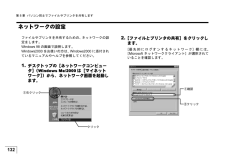Q&A
取扱説明書・マニュアル (文書検索対応分のみ)
"選択"3 件の検索結果
"選択"40 - 50 件目を表示
全般
質問者が納得>すいませんがどれを選択すべきか教えてください!
どれも選択せずに別の親機に交換することを勧めます。
いまどきセキュリティがWEPしか使えない親機は危険だと思います。
5146日前view49
全般
質問者が納得モデムにルーティング機能が付いているのであれば、HUBを買うだけで十分ですが、
モデムにルーティング機能が付いていなければ、HUBを買っただけでは問題は解決しません。
WLAR-L11G-Lは有線部は100Mbpsなので通常使う分にはボトルネックになる事はないでしょう。
無線の方は11Mbpsなので多少速度は落ちてしまいますが、当面は問題ないでしょう。
こちらなら確実にルーティング機能は持っておりますし、HUBとして使う事も出来ます。
これが貰えるなら、無理にHUBを買う必要もないと思いますよ。
6514日前view12
全般
質問者が納得インターネット接続に無線LANを使用する場合、
①接続端末(ADSLの場合はモデム、光の場合はONU等)+②ルーター+③アクセスポイント(無線親機)
という3台の機器の組み合わせになり、契約される回線接続会社によって端末や組み合わせは変わり、市販機で対応するのは②または③あるいは②+③になります。
SBB、NTT、eAccess、Acca等の無線機能付きモデムは2~3年前から機種は変わっておらず、
ADSLの機能(速度)が50Mになったあたりで限界に達しモデムに付加するルーター機能や無線機能を改良する必要...
6563日前view28
PY00-27154-DM11-01NetMeeting をお使いの方へ本紙では、NetMeetingを使う場合のAirStation設定方法などを説明します。・WAN側のパソコンと通信できるのは、 ドア レス変換テーブルにIPア レスド を設定した任意のLAN側パソコン1台です。LAN側パソコン2台以上から同時に通信することはできません。・プロバイ ら提供さダかれるIPア レスがプライベードトIPア レスである場合は、ドWAN側のパソコンと通信できません。・ご利用になる通信環境やプロバイ どによダなっては、NetMeetingによる映像 音声通信が使用で・きない場合もあ ます。り8 [LAN側IPア レス]に手動設定を選択し、ド[手動設定]欄にNetMeetingを使用するLAN側パソコンのIPアドレス※を指定します。※下記「LAN側パソコンのIPア レス確認方法」ドを参照して ださい。く9 [ア レス変換テーブルに追加]をクリ クドッ します。LAN側パソコンのIPア レス確認方法ド1. NetMeetingを起動します。2. [ヘルプ]−[バージ ン情報]を選択します。ョ[Windows NetMeet...
132第 8 章 パソコン同士でファイルやプリンタを共有します8ネットワークの設定ファイルやプリンタを共有するための、ネットワークの設定をします。Windows 98 の画面で説明します。Windows2000 をお使いの方は、 Windows2000 に添付されているマニュアルやヘルプを参照してください。1.デスクトップの[ネットワークコンピュータ] (Windows Me/2000 は[マイネットワーク] )から、ネットワーク画面を起動します。2.[ファイルとプリンタの共有]をクリックします。[優先的にログオンするネットワーク]欄には、[ Microsoft ネットワーククライアント]が選択されていることを確認します。①右クリッククリック①確認②クリック
206第 10 章 付録10無線 LAN カード / アダプタの取り外しパソコンに取り付けた無線 LAN カード、 WLI-PCM-L11Gを取り外す方法を説明します。以下は、パソコンの電源が ON の状態で無線 LAN カードを取り外す手順です。 WindowsNT 4.0 以外は、パソコンの電源が ON の状態で取り外せます。Windows Me/98 で、 USB 対応無線 LAN アダプタを取り外すときは、以下の手順をおこなう必要はありません、そのままパソコンから取り外してください。1.クライアントマネージャが起動していたら、終了させます。スタートアップに登録されている場合は、タスクトレイも確認して、終了させてください。2.タスクトレイの取り外しアイコン または、 をクリックし、 「< お使いの無線 LANカード > の停止」を選択します。WindowsNT 4.0 は、パソコンの電源を OFF にしてから、無線 LAN カードを取り外してください。アイコンをクリックしたときに表示されるメッセージは、 Windows のバージョンによって異なります。①クリック ②クリック
第章 パソコン同士でファイルやプリンタを共有しますファイルやプリンタを共有するための、ネットワークの設定をします。の画面で説明します。をお使いの方は、に添付されているマニュアルやヘルプを参照してください。2.[優 先 的 に ロ グ オ ン す る ネ ッ ト ワ ー ク]欄 に は、[ネットワーククライアント]が選択されていることを確認します。1.①確認①右クリック②クリッククリック
42第 4 章 付録4無線 LAN カード / アダプタの取り外しパソコンに 取 り付けた無線 LAN カ ード 、 WLI-PCM-L11Gを取 り外す方法を 説 明します。以下は、パソコンの電 源が ON の 状態 で無線 LAN カ ードを取 り外す手順です。 WindowsNT 4.0 以外は、パソコンの電源が ON の 状態 で 取 り外せます。Windows Me/98 で、 USB 対 応 無線 LAN ア ダ プタを 取 り外すときは、以下の手順をおこなう必要はありません、そのままパソコンから 取 り外してください。1.クライアントマネージャが起動していたら、終了さ せ ます。スタートアップに 登 録されている場合は、タス ク トレイも確認して、 終 了させてください。2.タスクト レイの取り外しアイコン または、 をクリックし、 「 < お使いの無線 LANカード > の 停 止」を選択します。WindowsNT 4.0 は、パソコンの電 源を OFF にしてから、無線 LAN カ ード を取 り外してください。アイコンを ク リッ ク したときに 表示 される メッセージは、 Wi...
34第 3 章 パソコン同士でファイルやプリンタを共有します3ネットワークの設定ファイルやプリンタを共有するための、ネット ワーク の設定をします。Windows 98 の 画 面で 説 明します。WindowsXP/2000 をお使いの方は、 WindowsXP/2000 に 添付されている マニュ アルや ヘ ルプを 参照 してください。1.デスクトップの[ネットワークコンピュータ] ( Windows Me は[マイネットワーク] )から、ネットワーク画面を起動します。2.[ファイルとプリンタの共有]をクリックします。[ 優先 的 に ロ グ オ ンするネット ワ ー ク] 欄 には、[ Microsoft ネット ワークク ライアント ] が 選択 されていることを確認します。① 右 ク リッ クク リッ ク①確認② ク リッ ク
104第 6 章 インターネットに接続します6AirStation との接続状態の確認インターネットへ接続する前に、 AirStation と無線接続パソコンとの接続状態を確認します。1.クライアントマネージャを起動します。2.[ファイル]メニューの[手動設定]を選択します。④クリック①クリック②クリック③クリック⑤クリック①クリック②クリック
955 5 5 5AirStation の基本設定5 5 5 5 53.以下の画面が表示されますので、次へ進みます。4.表示内容を確認して、次へ進みます。5.パソコンに装着されているLANボード/カードから、使用するものを選択します。クリッククリック①選択②クリック
272 2 2 2無線 カ ー ド/ ア ダ プタの ド ライバのインストール2 2 2 23.画面に表示されるガイダンスを参照して、無線 LAN カード/アダプタを取りつけてください。画 面に 表示 される ガ イ ダ ンスを 参照 して、無線 LANカ ード/ ア ダ プタを 取 りつ けてください。操 作 の 途 中 でパソコンを 再 起動することがあります。再起動した 後は、 ガ イ ダ ンスの一 番 最 初 の ペ ージが 表示 されますので、お使いの無線 LAN カ ード を再度 クリッ ク し、 ガ イ ダ ンスの 続きを 参照 してください。また、 再起動した 後に 説 明の 画 面が 消え てしまった場合は ,AirNavigatorCD をパソコンに 入 れ直す → [マニュアルを 見 る] を 選択 →[ 実 行] を ク リッ ク →[ 無線LAN ド ライバに つ いて ] を選択 →[ OK ] をク リッ クの順に 操 作 してください。マニュ アルの 名 前が 表示 されますので、 表示 したい マニュ アルを 選択 し、 [ OK ] をク リッ ク してください。
96第 5 章 AirStation を設定します56.設定する AirStation を選択します。パソコンに TCP/IP がインストールされていない場合、 「 TCP/IP プロトコルがインストールされていません」と表示されますので、 TCP/IP をインストールします。* Windows Me/98/95 をお使いの場合は、 [次へ]をクリックすると、 TCP/IP が自動的にインストールされます。インストールが終了したら、 Windows を再起動して手順 6 に進みます。* Windows 2000 の場合は、表示された画面で[表示]をクリックすると、 TCP/IP のインストール方法が表示されます。ヘルプに従ってTCP/IP をインストールしてください。その後、再度手順 1 から行ってください。クリック無線 LAN カードをお使いの場合、 WEP (暗号化)が設定されている AirStation は表示されません。WEP については、以降の手順で説明します。①選択②クリック
- 1